کار با صفحه ساز المنتور در افزونه دکان
ساخت صفحه های زیبا و شیک در جذب مخاطب و باقیماندن آنها در سایت تأثیر زیادی دارد. هرچه زمان بودن کاربر در سایت شما بیشتر باشد به همان نسبت نرخ پرش سایت کمتر میشود . این برای امتیاز سئو خیلی خوب است. پس ایجاد صفحه های کاربرپسند و جذاب در کنار رعایت اصول طراحی سایت نکته ی مهمی است که باید به آن توجه داشته باشید.
صفحات فروشگاه و به خصوص صفحه فروشنده ها در سیستم چندفروشندگی دکان هم از این موضوع مستثنی نیست. شما میتوانید صفحه فروشنده ها را طبق سلیقه خودتان طراحی کنید . اطلاعات فروشنده مثل پروفایل، اطلاعات محصول، روش های خرید و ارسال کالا، کدهای تخفیف و شرایط استفاده از آن را به زیبایی هر چه تمامتر به مشتریان سایت نمایش دهید و رضایت آنها را جلب کنید.
در این درس از دوره آموزشی سیستم چندفروشندگی دکان، قصد داریم کار با صفحه ساز المنتور در دکان را برای ایجاد صفحه فروشندگان به شما عزیزان آموزش دهیم.
المنتور
همانطور که میدانید المنتور یکی از بهترین و قدرتمندترین صفحه سازهای دنیای وردپرس است. با امکانات و ویژگی های منحصر به فردی که دارد امکان طراحی و ساخت صفحه های حرفه ای و جذاب را در مدت زمان کوتاهی و بدون نیاز به کدنویسی فراهم میکند. طرفداران این صفحه ساز هر روز بیشتر از روز قبل میشوند و این خود دلیل محبوبیت و کاربردی بودن المنتور است.
افزونه دکان که در این دوره آموزش آن را شروع کرده ایم، بهطور کامل با صفحه ساز المنتور سازگار است . شما به راحتی میتوانید با کشیدن و رها کردن (Drag&Drop) المان ها، صفحه فروشندگان را طراحی کنید. ماژول المنتور امکان استفاده از صفحه ساز المنتور را در پلاگین دکان فراهم میکند. به این نکته مهم توجه داشته باشید که برای فعال شدن این ماژول، افزونه المنتور پرو باید حتماً روی وردپرس نصب باشد. در غیر اینصورت، ماژول المنتور به درستی کار نمیکند و نمیتوانید از المان های آن استفاده کنید.
نسخه اصلی و بومی سازی شده افزونه المنتور پرو توسط تیم ابزار وردپرس تهیه و برای استفاده شما عزیزان در سایت ابزار وردپرس ارائه شده است.
دانلود افزونه المنتور پرو (Elementor Pro)
کار با صفحه ساز المنتور در افزونه دکان
در پیشخوان وردپرس منوی “دکانßماژول ها” را انتخاب کنید و ماژول Elementor که یک ابزارک صفحه ساز برای سیستم چندفروشندگی دکان است را فعال کنید.

پس از فعال سازی ماژول، قالب پیشفرض صفحه فروشنده های خود را ایجاد کنید. برای این کار منوی “قالب هاßافزودن جدید” را انتخاب کنید. از جعبه بازشونده نوع قالب، گزینه “یک فروشگاه (Single Shop)“ را مشخص کنید . در فیلد دوم، یک نام برای قالب فروشگاهی جدید بنویسید و قالب را ایجاد کنید. در صفحه بعد با انتخاب بلوک پیشفرض دلخواهتان کار طراحی صفحه فروشنده ها را شروع کنید.
حالا در صفحه پیشرو میتوانید با استفاده از صفحه ساز المنتور و المان های متعددی که دارد، صفحه فروشنده ها را سفارشی کنید. فقط کافیست هرکدام از بخش هایی که به آن نیاز ندارید را حذف کنید . افزودن بخش و المان ها، قسمت های جدید به صفحه اضافه کنید.
المان های فروشگاه
صفحه ساز المنتور، المان های متعدد اختصاصی و جالبی برای فروشگاه دارد که با اضافه کردن این المان ها به صفحه فروشنده، اطلاعات مربوط به فروشگاه مثل نام، بنر، شبکه های اجتماعی و پشتیبانی و المان های بیشتر در صفحه فروشگاه هر فروشنده نمایش داده میشود. با جستجوی کلمه “فروشگاه” یا انتخاب دسته فروشگاه در المان های المنتور ، تمامی المان های فروشگاه را مشاهده کنید و انتخاب کنید. حالا شما فقط باید ابزارک هایی را که دوست دارید نگه دارید، بکشید و رها کنید.

لوگو و بنر برای فروشندگان خود در نظر بگیرید
با کمک صفحه ساز المنتور در دکان خیلی راحت میتوانید تصاویر لوگو و تصاویر بنر را برای فروشندگان خود تنظیم کنید. این باعث افزایش کیفیت ظاهر فروشگاه فروشندگان شما میشود و فروشندگان بیشتری را به خود جذب میکنید.
فیلتر کردن محصولات
المان فیلتر محصلات از المان های کاربردی المنتور است که دسته بندی، وضعیت موجودی و فیلتر قیمت را به زیبایی در صفحه فروشنده نمایش میدهد . مشتری با کمک این ابزارک سریعتر و راحتتر کالای مورد نیازش را پیدا میکند و رضایت بیشتری خواهد داشت.
سفارشی سازی ظاهر المان ها
از زبانه استایل، رنگ، فونت، حاشیه و تغییرات ظاهری خیلی زیادی که در افزونه المنتور فراهم شده است را برای هر کدام از المان هایی که به صفحه فروشگاه اضافه کرده اید انجام دهید.
دوره جامع آموزش صفحه ساز المنتور
پس از طراحی صفحه فروشنده، باید شرط نمایش این صفحه را مشخص کنید. دکمه “انتشار” و سپس “Display Condition” را کلیک کنید. در صفحه بعد با کلیک دکمه “Add Condtition” گزینه یک فروشگاه را انتخاب کنید . صفحه ای که طراحی کرده اید فقط برای فروشگاه ها نمایش داده شود.

حالا صفحه فروشگاه اختصاصی هر فروشنده به زیبایی در سایت نمایش داده میشود . کاربران، محصولات، کدهای تخفیف، اطلاعات فروشنده و هر آنچه که برای صفحه فروشگاه فروشنده طراحی کرده اید را مشاهده میکنند.
ما به شما پیشنهاد میکنیم با استفاده از صفحه ساز المنتور، صفحه فروشندگان را سفارشی کنید . با اضافه کردن المان و تغییرات ظاهری که ایجاد میکنید، در جهت تعامل بیشتر فروشگاه با مشتریان و رضایت آنها گام بردارید.













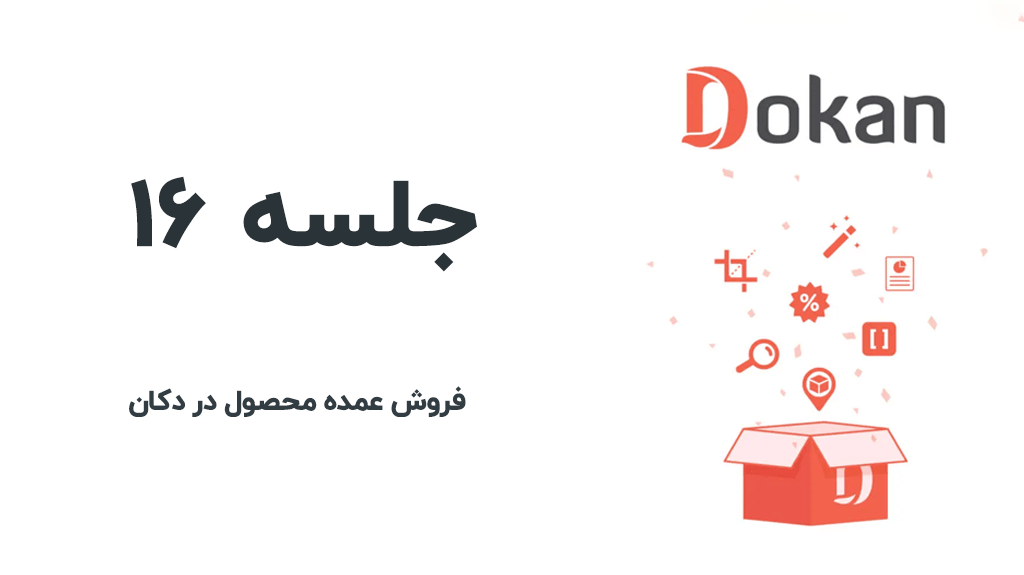
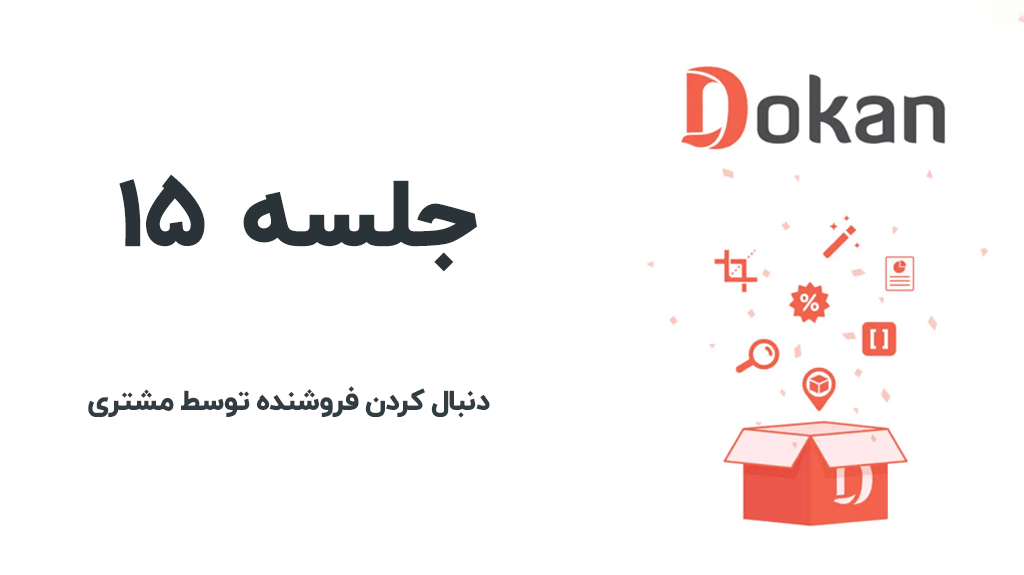
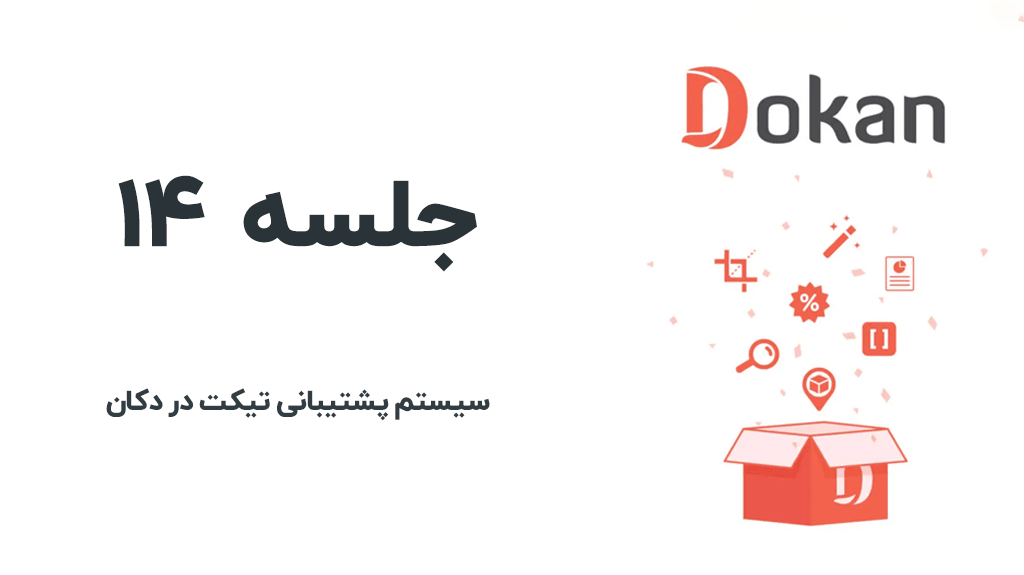
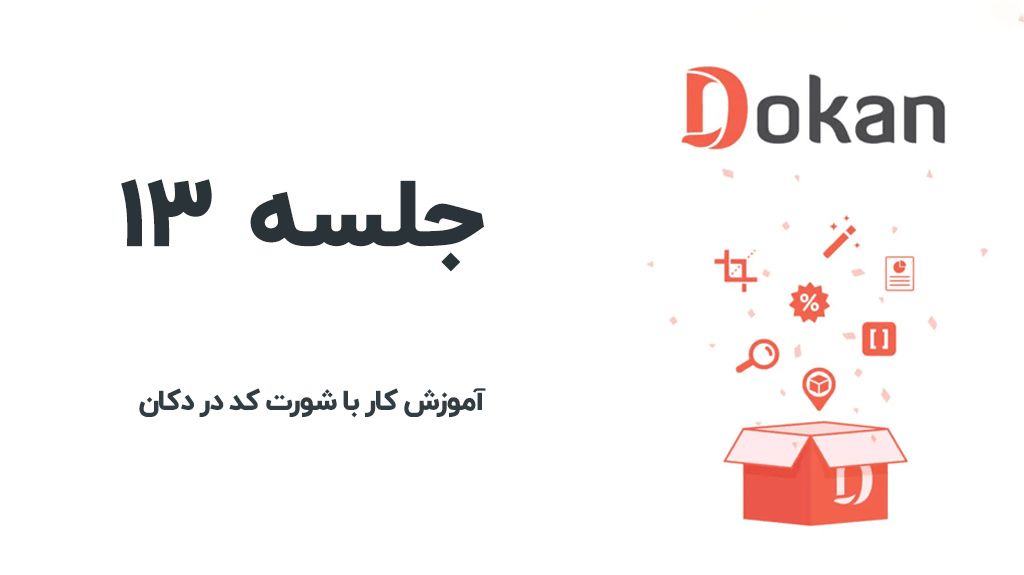
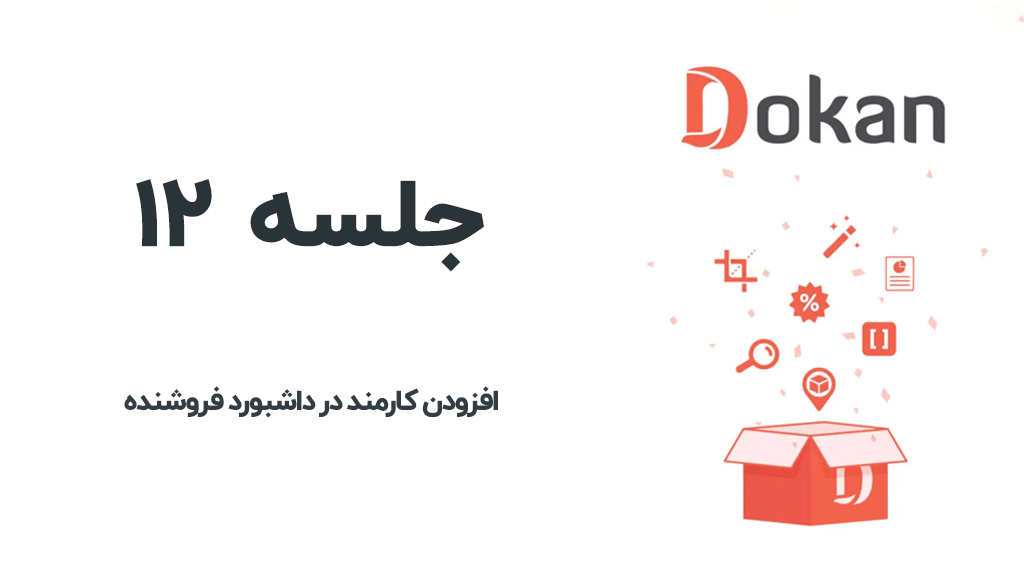
30 دیدگاه. Leave new
درود ممنون از وقتی که میذارین، به خاطر آموزش خوبتون خیلی متشکرم 3 4 روز درگیر همین داستان کار با صفحه ساز المنتور در افزونه دکان بودم
همیشه همینقدر خفن باشید
سلام وقت بخیر
موفق باشید
سلام
چطوری برای ووکامرس رو با قالب وودمارت بتونیم با المنتور همه چیز رو اختصصاصی طراحی کنیم؟ مثلا صفحه محصول؟
سلام وقت شما بخیر،
در این خصوص می توانید از بخش طرح بندی ها در قالب وودمارت استفاده کنید و دیزاین صفحات خود را با المنتور انجام دهید، همچنین بزودی آموزش جامعی برای طراحی سایت فروشگاهی بصورت تماما المنتوری و بدون استفاده از قالب در سایت خدمتتان ارایه میشود که می توانید از آن نیز استفاده کنید.
با تشکر.
سلام چطوری می تونم فیلد بیوگرافی فروشنده و فیلد محصولاتی که فروشنده به غرفه اضافه کرده را اضافه کنم؟
سلام و احترام خدمت شما همراه ارجمند ، از شما خواهشمندیم سوالات پس از خرید را ( در رابطه با محصول خریداری شده از سایت ما ) در بخش تیکت پشتیبانی ( ناحیه کاربری ) ارسال فرمایید ، سوالات شما به سرعت توسط همکاران متخصص ما پاسخ داده خواهد شد.
ماژول رو فعال کردم
توی بخش افزودن قالب قالب فروشگاه اضافه نشده
مشکل کجاست🤦🏽♂️
وقت شما بخیر
در خرید های شما این افزونه مشاهده نمی شود، لطفاً با پشتیبانی محصول خود در ارتباط باشید تا بتوانند بررسی کنند.
سلام وقتتون بخیر ، دکمه فروشنده شوید و تعدادی از بخش های پنل کاربری در قسمت داشبورد فروشنده در سایت انگلیسی شده. چطور میتونم اون رو به فارسی تغییر بدم؟ مثلا برای ثبت محصول در پنل کاربری تمام بخش ها انگلیسی شده.
ممنون میشم راهنمایی کنید
سلام وقت شما بخیر،
در این خصوص پیشنهاد می شود وارد پیشخوان شده و به بخش بروزرسانی ها رفته و روی دکمه بروزرسانی ترجمه ها کلیک کنید.
با تشکر.
سلام وقتتون بخیر ، دکمه فروشنده شوید و تعدادی از بخش های پنل کاربری در قسمت داشبورد فروشنده در سایت انگلیسی شده. چطور میتونم اون رو به فارسی تغییر بدم؟ مثلا برای ثبت محصول در پنل کاربری تمام بخش ها انگلیسی شده.
ممنون میشم راهنمایی کنید
سلام وقت شما بخیر،
در این خصوص پیشنهاد می شود وارد پیشخوان و سپس بخش بروزرسانی شده و ترجمه های سایت را بروز فرمایید.
با تشکر.
المنتور رو نمیشه برای ووکامرس فعال کرد و استفاده کرد؟
سلام وقت شما بخیر،
میتوانید از المنتور برای طراحی صفحات محصول و فروشگاه استفاده فرمایید. همچنین استفاده از افزونه جت بیلدر ووکامرس ❤️ JetWooBuilder – کاملا اورجینال نیز میتواند دسترسی بیشتری را به شما در ویرایش صفحات ووکامرس دهد.
با تشکر.
سلام وقت بخیر ممنون از آموزشهای بسیار با کیفیت شما
من از قالب وودمارت استفاده میکنم و صفحه ساز ویژوال کامپوزر رو دارم. میتونم از این المنتور برای تغییرات در صفحه های دکان استفاده کنم؟
سلام و وقت بخیر.
بهتر این است که در سایت از یک صفحه ساز استفاده نمایید.
با آرزوی موفقیت برای شما .
پس یعنی من نمیتونم از آموزشی که تو این ویدیو داده شد استفاده کنم؟
یعنی ماژول المنتور دکان رو فعال کنم؟
وقت بخیر
اگر المنتور ندارید خیر
تشکر از شما
من دو نوع فروشنده دارم. میخواهم صفحه فروشنده ها متفاوت باشد. آیا امکان اینکار وجود دارد؟ مثلا دسته یک را با قالب یک ایجاد کنم و دسته 2 را با قالب 2
همچنین آیا میتوان در فرم ورود اسم (فروشنده هستم) را عوض کرد؟ مثلا (خدمات دهنده هستم)
سلام ، احتراماً جهت مشاوره بهتر و دقیقتر با شماره های شرکت ما تماس حاصل فرمایید همکاران ما در خدمت شما هستند. از حضور شما متشکریم.
سلام خسته نباشید ببخشید نمی شود در صفحه فروشنده از افزونه ویژوال کامپوسر استفاده شود به جای المنتور ؟
سلام و عرض ادب خانم سبزی نژاد
بستگی به قالب شما دارد. اگر با المنتور سازگاری داشته باشد می توانید خودتان این بخش را با المنتور طراحی نمایید.
با تشکر از شما.
قالب سایت من زفایر است و همه ی صفحات سایت را با ویژوال کامپوزر ایجاد کردم آیا می توانم در کنار ویژوال کامپوزر از المنتور استفاده کنم ؟
قالب زفایر بصورت کامل و صد در صد با المنتور سازگاری ندارد. زیرا صفحه سازی مانند المنتور دارد و تقریباً کاربرد المنتور را دارد.
آیا میشه پیشخوان فروشنده یا فروشنده رو با المنتور ویرایش کرد؟